วิธีเรียกคืนอีเมลที่ส่งบน iOS 16

เมื่ออัปเกรดเป็น iOS 16 แอป Mail บน iOS 16 จะได้รับการอัปเดตด้วยความสามารถในการเรียกคืนอีเมลเมื่อส่งตามเวลาที่เลือกได้
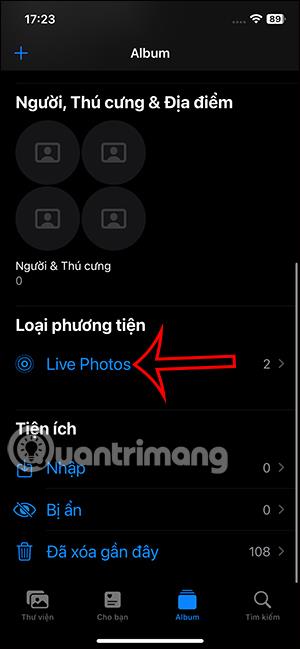
ตั้งแต่ iOS 17 เป็นต้นไป หน้าจอล็อกของ iPhone มีตัวเลือกให้ใช้ Live Photos ควบคู่ไปกับตัวเลือกที่น่าสนใจอื่นๆ โดยพื้นฐานแล้ว การใช้ Live Photo เพื่อตั้งค่าหน้าจอล็อคของ iPhone จะคล้ายกับการใช้ภาพนิ่งเพื่อตั้งค่าหน้าจอล็อค เมื่อคุณเลือก Live Photo เพื่อตั้งค่าบนหน้าจอล็อค จะมีเอฟเฟ็กต์ภาพเคลื่อนไหวเมื่อเราปลดล็อคเครื่อง บทความด้านล่างนี้จะแนะนำวิธีใช้ Live Photo เพื่อตั้งค่าหน้าจอล็อค iPhone
คำแนะนำในการใช้ Live Photo เพื่อตั้งค่าหน้าจอล็อค iPhone
ขั้นตอนที่ 1:
ที่อินเทอร์เฟซแอพ Photos บน iPhone ให้ไปที่ส่วนอัลบั้มจากนั้นคลิกที่อัลบั้ม Live Photoเพื่อดู Live Photos ที่มีอยู่
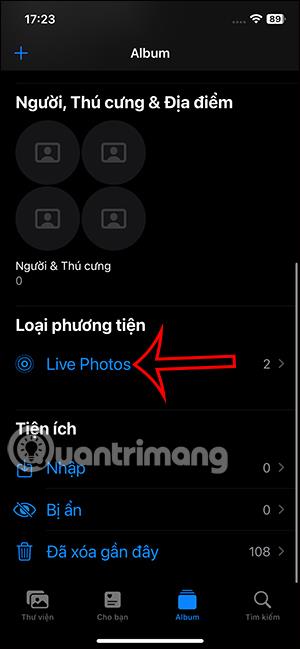
ขั้นตอนที่ 2:
แสดงอัลบั้ม Live Photo บน iPhone คลิกที่ภาพที่คุณต้องการตั้งเป็นหน้าจอล็อค ตอนนี้ในอินเทอร์เฟซรูปภาพ Live Photo เราคลิกที่ไอคอนแชร์ที่มุมซ้ายล่างของหน้าจอ
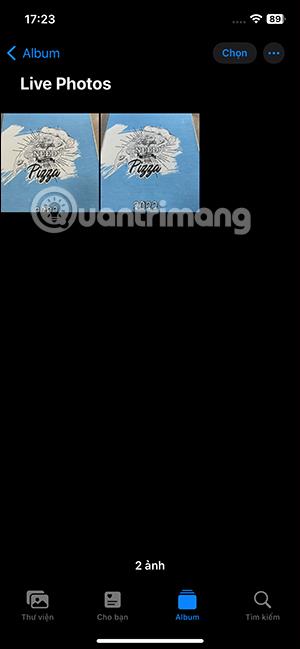
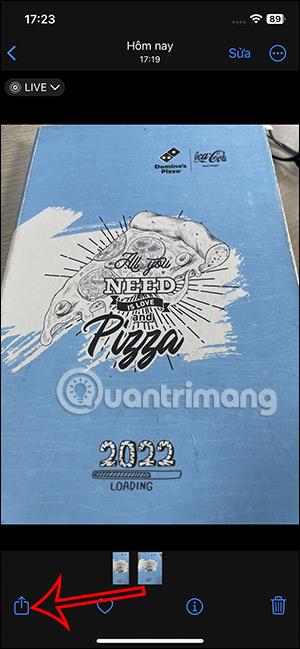
หากต้องการแสดงตัวเลือกสำหรับการแชร์ Live Photo นี้ ให้คลิกใช้เป็นวอลเปเปอร์ในรายการ
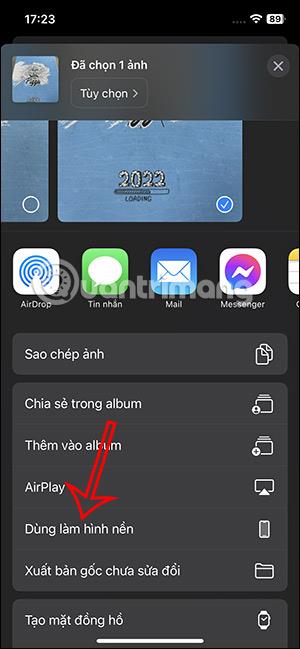
ขั้นตอนที่ 3:
ในไม่ช้าคุณจะเห็นLive Photo ที่ใช้เป็นหน้าจอล็อค หากต้องการสร้างเอฟเฟกต์ ภาพเคลื่อนไหวสำหรับ Live Photo คุณต้องคลิกที่ไอคอน Live Photo ที่ขีดฆ่า
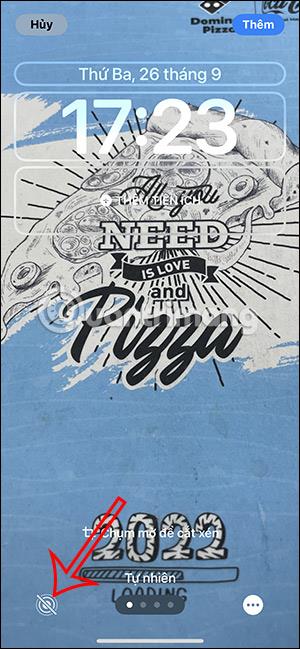
นอกจากนี้เรายังสามารถซูมเข้าหรือซูมออกภาพ Live Photo นี้ได้ตามต้องการ โดยการบีบหรือเปิดสองนิ้วบนหน้าจอ เมื่อปรับแต่งแล้วให้กดปุ่มเพิ่มที่มุมขวาของหน้าจอ จากนั้นคุณเลือกว่าจะตั้งค่ารูปภาพนี้เป็นวอลเปเปอร์บน iPhone หรือไม่
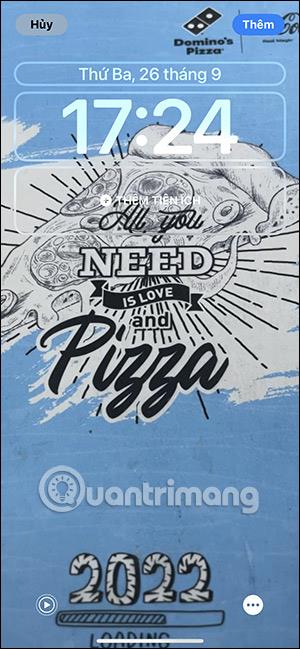
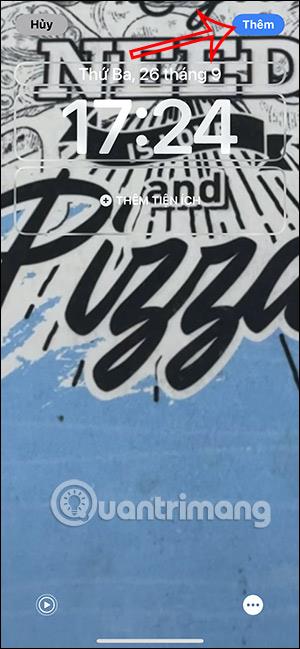
ดังนั้นทุกครั้งที่คุณปลดล็อค iPhone คุณจะเห็นเอฟเฟกต์ภาพเคลื่อนไหวบนหน้าจอล็อค
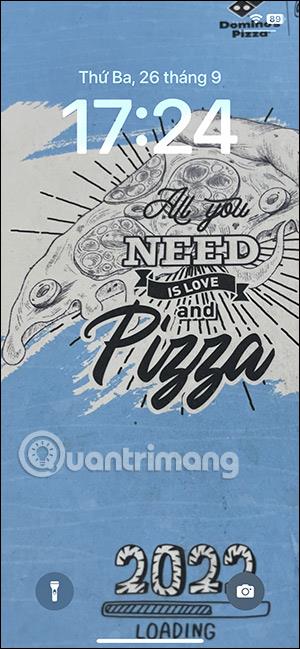
วิดีโอสอนเกี่ยวกับการใช้ Live Photo เพื่อตั้งค่าหน้าจอล็อค iPhone
เมื่ออัปเกรดเป็น iOS 16 แอป Mail บน iOS 16 จะได้รับการอัปเดตด้วยความสามารถในการเรียกคืนอีเมลเมื่อส่งตามเวลาที่เลือกได้
iOS 16 มีคุณสมบัติมากมายในการปรับแต่งหน้าจอล็อคของ iPhone และรูปภาพหน้าจอล็อกของ iPhone ยังมีตัวเลือกให้ครอบตัดรูปภาพได้โดยตรง ปรับพื้นที่รูปภาพได้ตามต้องการ
คุณเจลเบรค iPhone ของคุณสำเร็จแล้วหรือยัง? ยินดีด้วย ก้าวที่ยากที่สุดจบลงแล้ว ตอนนี้คุณสามารถเริ่มการติดตั้งและใช้การปรับแต่งเล็กน้อยเพื่อสัมผัสประสบการณ์ iPhone ของคุณอย่างที่ไม่เคยมีมาก่อน
สำหรับผู้ที่คุ้นเคยกับปุ่มโฮมบน iPhone เวอร์ชันก่อน ๆ บางทีการเปลี่ยนไปใช้หน้าจอแบบขอบจรดขอบอาจทำให้สับสนเล็กน้อย ต่อไปนี้คือวิธีใช้ iPhone ของคุณโดยไม่มีปุ่มโฮม
แม้ว่าสไตลัสนี้มีรูปลักษณ์ที่เรียบง่าย แต่ก็มี "คุณสมบัติมากมาย" และความสะดวกสบายเมื่อจับคู่กับ iPad
Passkeys มุ่งหวังที่จะกำจัดการใช้รหัสผ่านบนเว็บ แม้ว่าสิ่งนี้อาจฟังดูน่าสนใจ แต่ฟีเจอร์ Passkeys ของ Apple ก็มีข้อดีและข้อเสีย
แอปพลิเคชั่น Files บน iPhone เป็นแอปพลิเคชั่นจัดการไฟล์ที่มีประสิทธิภาพพร้อมคุณสมบัติพื้นฐานครบครัน บทความด้านล่างนี้จะแนะนำให้คุณสร้างโฟลเดอร์ใหม่ใน Files บน iPhone
ปรากฎว่า iOS 14 ไม่ใช่สาเหตุโดยตรงที่ทำให้แบตเตอรี่ iPhone ร้อนเกินไปและทำให้แบตเตอรี่หมด
App Library หรือ Application Library เป็นยูทิลิตี้ที่ผู้ใช้ iPhone ค่อนข้างคุ้นเคยอยู่แล้ว แต่เปิดตัวบน iPad ผ่าน iPadOS 15 เท่านั้น
เพื่อช่วยให้ผู้ใช้ค้นหาสถานที่บน Google Maps ได้อย่างง่ายดาย แอปพลิเคชันเวอร์ชันล่าสุดได้เพิ่มฟีเจอร์เพื่อสร้างวิดเจ็ต Google Maps บนหน้าจอ iPhone








